Windows10的PIN密码是什么?怎么设置和取消PIN
1、打开电脑进入系统后,点击左下方的win图标,然后点击设置进入。
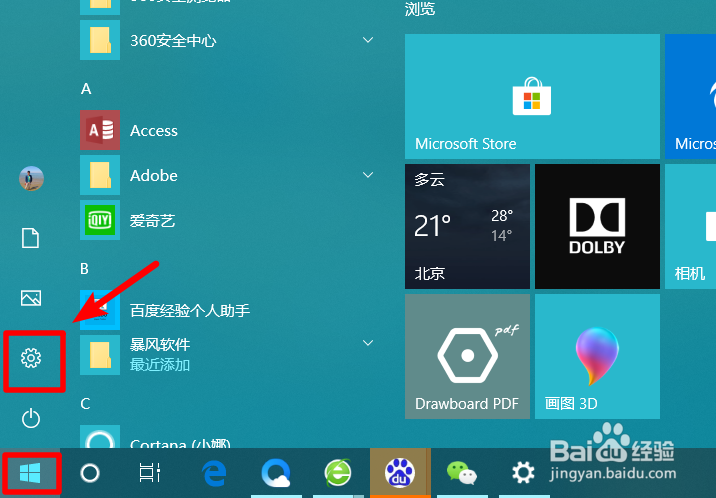
2、进入Windows设置界面后,点击页面的账户的选项进入。
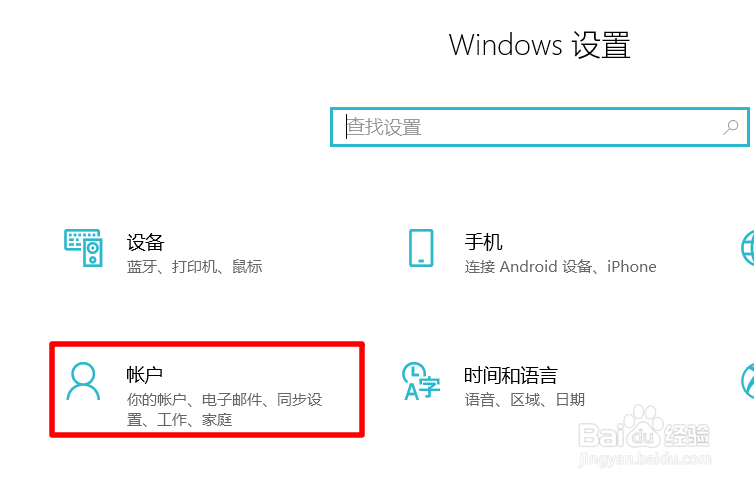
3、点击进入后,在账户界面,点击左侧的登录选项。

4、点击后,即可看到电脑的PIN密码选项,点击下方的添加。

5、点击后,会要求我们输入原有Windows账户的密码进行验证。
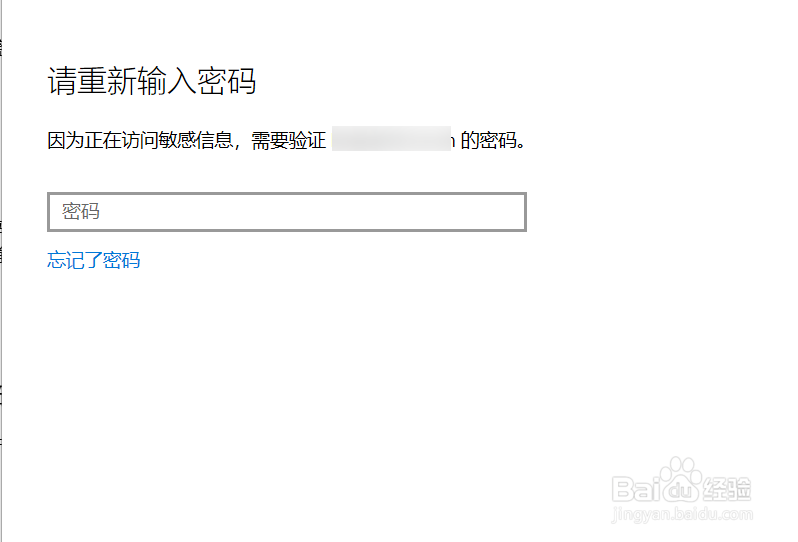
6、验证后,在PIN密码设置界面,输入需要设置的密码,点击确定,即可完成设置。

7、设置后,如果需要取消,点击PIN密码下方的删除的选项。

8、点击后,在确认删除界面,再次点击删除的选项。

9、点击后,再次验证我们Windows账户的密码,验证后即可删除取消。

声明:本网站引用、摘录或转载内容仅供网站访问者交流或参考,不代表本站立场,如存在版权或非法内容,请联系站长删除,联系邮箱:site.kefu@qq.com。
阅读量:77
阅读量:26
阅读量:138
阅读量:84
阅读量:36